tencent files是什么文件夹,可以删除吗
“tencent files”是腾讯文件夹,是用于存储腾讯软件数据的文件夹,可以被删除。该文件夹中存储的数据包括聊天记录、图片、视频、音频、各种格式的文档、缓存文件等等。删除该文件夹不会影响QQ的使用,但保存的数据会被删除,无法再查看。

本文操作环境:Windows7系统,QQ9.5.9.28650版、Dell G3电脑。
Tencent Files文件夹是什么
Tencent Files是腾讯文件夹,是用于存储腾讯软件数据的文件夹。我们的聊天记录,发送的图片都保存在tencent files文件夹里,里面显示的数字是你在电脑上登录过的qq号的信息。
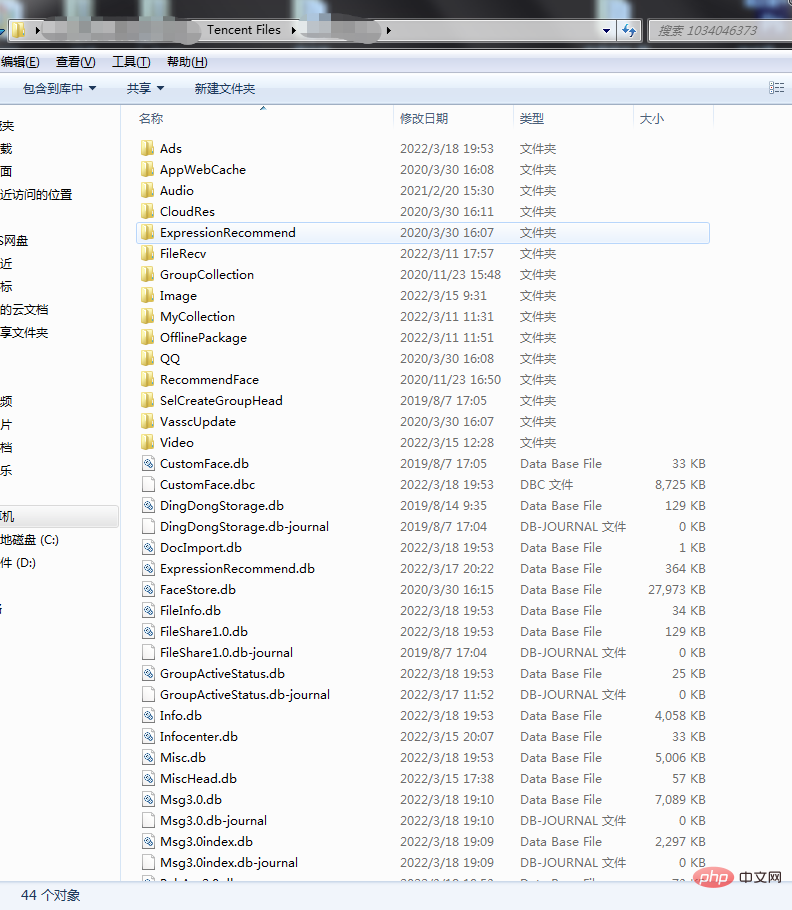
tencent files文件夹中存储的数据包括聊天记录、图片、视频、音频、各种格式的文档、缓存文件等等。
“Tencent Files”文件夹的数据:
启动QQ需要的客户端文件
运行QQ时缓存的文件
用户使用QQ接收的一些文件,其中包括聊天记录、图片、视频、音频、各种格式的文档、文件等等。
Tencent Files文件夹可以删除吗
tencent files文件夹内保存的文件都是用户使用QQ的过程中产生的文件,哪怕删除之后也不会影响用户正常使用QQ,但保存在该文件夹内的数据,比如视频、音频、图片、文档、文件等,都会被同时删除,删除之后用户再次登录QQ就无法看到这些文件了。
如果tencent files里面记录的信息不重要,可以右键tencent files文件,选择删除即可,可以节省C盘空间。
想了解更多编程学习,敬请关注php培训栏目!
Atas ialah kandungan terperinci tencent files是什么文件夹,可以删除吗. Untuk maklumat lanjut, sila ikut artikel berkaitan lain di laman web China PHP!

Alat AI Hot

Undress AI Tool
Gambar buka pakaian secara percuma

Undresser.AI Undress
Apl berkuasa AI untuk mencipta foto bogel yang realistik

AI Clothes Remover
Alat AI dalam talian untuk mengeluarkan pakaian daripada foto.

Clothoff.io
Penyingkiran pakaian AI

Video Face Swap
Tukar muka dalam mana-mana video dengan mudah menggunakan alat tukar muka AI percuma kami!

Artikel Panas

Alat panas

Notepad++7.3.1
Editor kod yang mudah digunakan dan percuma

SublimeText3 versi Cina
Versi Cina, sangat mudah digunakan

Hantar Studio 13.0.1
Persekitaran pembangunan bersepadu PHP yang berkuasa

Dreamweaver CS6
Alat pembangunan web visual

SublimeText3 versi Mac
Perisian penyuntingan kod peringkat Tuhan (SublimeText3)

Topik panas
 Cara memeriksa versi pemacu kad grafik saya
Jun 30, 2025 am 12:29 AM
Cara memeriksa versi pemacu kad grafik saya
Jun 30, 2025 am 12:29 AM
Jika anda ingin melihat versi pemacu kad grafik pada komputer anda, anda boleh melakukannya dengan: 1. Gunakan Pengurus Peranti untuk melihat: Win X untuk membuka Pengurus Peranti, mengembangkan penyesuai paparan, klik kanan kad grafik untuk memilih Properties, dan lihat versi dan tarikh dalam tab Pemandu; 2. Lihat melalui Alat Diagnostik DirectX: Win R ENTER DXDIAG untuk melihat versi pemandu dan maklumat grafik yang berkaitan dalam tab Paparan; 3. Gunakan perisian rasmi pengeluar kad grafik untuk pertanyaan: seperti GeForceExperience NVIDIA, perisian Radeon AMD atau Pembantu Pemandu & Sokongan Intel, antara muka utama akan memaparkan status pemacu semasa dan kemas kini sokongan; 4.
 Bolehkah saya menyahpasang Microsoft Edge
Jul 02, 2025 am 12:13 AM
Bolehkah saya menyahpasang Microsoft Edge
Jul 02, 2025 am 12:13 AM
Microsoft Edge boleh dipasang, tetapi kerana ia adalah komponen sistem Windows, ia tidak boleh dipasang terus melalui panel kawalan seperti perisian biasa. 1. Gunakan command prompt (kebenaran pentadbir) untuk menyahpasang pakej pemasangan Edge; 2. Anda boleh melumpuhkan atau menggantikan kelebihan dengan bantuan alat pihak ketiga; 3. Pengguna perusahaan boleh menguruskan melalui dasar kumpulan. Walaupun tidak dipasang, ia masih boleh dipasang semula apabila sistem dikemas kini. Alternatif termasuk: Menetapkan penyemak imbas lain sebagai lalai, secara manual mengeluarkan ikon tepi, dan kelebihan bersembunyi menggunakan skrip. Pengguna yang sesuai untuk pemasangan termasuk geeks sistem, keperluan pengurusan bersatu perusahaan, dan pengguna peranti rendah yang ingin melepaskan sumber. Pengguna biasa hanya perlu menukar penyemak imbas lalai untuk mengelakkan gangguan.
 Cara membuat titik pemulihan sistem
Jul 07, 2025 am 12:17 AM
Cara membuat titik pemulihan sistem
Jul 07, 2025 am 12:17 AM
Kaedah penetapan titik pemulihan sistem termasuk penciptaan manual, penciptaan automatik ketergantungan, dan pengurusan ruang penyimpanan. 1. Penciptaan manual memerlukan perlindungan sistem untuk membolehkan "membuat titik pemulihan", memperuntukkan ruang cakera 5% dan klik "Buat" untuk menamakan titik pemulihan; 2. Sistem ini secara automatik akan membuat pemulihan mata apabila memasang kemas kini atau menukar tetapan, tetapi tidak menjamin komprehensif; 3. Titik pemulihan menduduki tidak lebih daripada 5% ruang cakera sistem secara lalai, dan versi lama akan dibersihkan secara automatik, dan penyimpanan dapat diuruskan dengan menyesuaikan batas atas.
 Cara mematikan wifi di penghala saya dari jauh
Jul 05, 2025 am 12:28 AM
Cara mematikan wifi di penghala saya dari jauh
Jul 05, 2025 am 12:28 AM
Sekiranya anda ingin mematikan Wi-Fi penghala dari jauh, anda mesti mengesahkan terlebih dahulu sama ada penghala menyokong pengurusan jauh; Jika ia tidak menyokongnya, ia boleh dicapai melalui gangguan kuasa soket pintar; Pengguna lanjutan juga boleh mempertimbangkan berkelip di firmware tersuai. Langkah -langkah khusus adalah seperti berikut: 1. Periksa sama ada penghala mempunyai fungsi pengurusan jauh, seperti aplikasi sokongan atau fungsi pengurusan awan pengilang; 2. Jika ia tidak disokong, membeli dan menubuhkan soket pintar dan memotong kuasa dari aplikasinya; 3. Bagi pengguna teknikal, anda boleh memasang firmware seperti DD-WRT atau OpenWRT untuk mendapatkan kebenaran kawalan jauh. Kaedah yang berbeza mempunyai kelebihan dan kekurangan mereka sendiri. Tolong timbang mereka mengikut keperluan anda sendiri semasa memilih.
 Apa itu firewall dan bagaimana ia berfungsi
Jul 08, 2025 am 12:11 AM
Apa itu firewall dan bagaimana ia berfungsi
Jul 08, 2025 am 12:11 AM
Firewall adalah sistem keselamatan rangkaian yang memantau dan mengawal trafik rangkaian melalui peraturan yang telah ditetapkan untuk melindungi komputer atau rangkaian dari akses yang tidak dibenarkan. Fungsi terasnya termasuk: 1. Semak sumber, alamat destinasi, port dan protokol paket data; 2. Tentukan sama ada untuk membenarkan sambungan berdasarkan kepercayaan; 3. Blok tingkah laku yang mencurigakan atau berniat jahat; 4. Menyokong pelbagai jenis seperti firewall penapisan paket, firewall pengesanan status, firewall lapisan aplikasi dan firewall generasi akan datang; 5. Pengguna boleh membolehkan firewall terbina dalam melalui tetapan sistem operasi, seperti Pusat Keselamatan Windows atau Pilihan Sistem MACOS; 6. Firewall harus digunakan dalam kombinasi dengan langkah -langkah keselamatan lain seperti kata laluan yang kuat dan perisian kemas kini untuk meningkatkan perlindungan.
 Bolehkah penyedia wifi saya melihat sejarah pelayaran saya
Jul 01, 2025 am 12:35 AM
Bolehkah penyedia wifi saya melihat sejarah pelayaran saya
Jul 01, 2025 am 12:35 AM
Ya, penyedia WiFi dapat melihat beberapa maklumat pelayaran anda. Khususnya: 1. Pembekal WiFi dapat melihat nama domain, tempoh masa internet, jenis peranti dan saiz lalu lintas laman web yang anda lawati, tetapi tidak dapat melihat kandungan khusus laman web HTTPS; 2. Pentadbir WiFi rumah juga boleh melihat rekod sambungan dan beberapa kandungan lalu lintas melalui latar belakang penghala atau perisian kawalan induk; 3. Kaedah untuk melindungi privasi termasuk menggunakan laman web HTTPS, menyambung ke VPN, membolehkan mod privasi pelayar, dan mengelakkan operasi sensitif pada WiFi awam; 4. Rangkaian syarikat atau sekolah biasanya lebih ketat, dan boleh merakam log, memasang pelayan proksi, atau memaksa decrypt trafik HTTPS, jadi anda harus cuba mematuhi peraturan dan mengelakkan melawat laman web yang tidak relevan.
 Cara memperbaiki video_tdr_failure (nvlddmkm.sys)
Jul 16, 2025 am 12:08 AM
Cara memperbaiki video_tdr_failure (nvlddmkm.sys)
Jul 16, 2025 am 12:08 AM
Apabila menghadapi ralat skrin biru video_tdr_failure (nvlddmkm.sys), keutamaan harus diberikan untuk menyelesaikan masalah pemacu kad grafik atau masalah perkakasan. 1. UPDATE ATAU ROLLBACK Pemacu Kad Grafik: Cari dan kemas kini secara automatik melalui Pengurus Peranti, pasang secara manual atau gulung kembali ke pemacu stabil lama menggunakan alat laman web rasmi NVIDIA; 2. Laraskan mekanisme TDR: Ubah suai nilai TDRDelay dalam pendaftaran untuk melanjutkan masa menunggu sistem; 3. Periksa status perkakasan kad grafik: Pantau suhu, bekalan kuasa, sambungan antara muka dan modul memori; 4. Periksa Faktor Gangguan Sistem: Jalankan SFC/Scannow untuk membaiki fail sistem, nyahpasang perisian yang bercanggah, dan cuba permulaan mod selamat untuk mengesahkan punca utama masalah. Dalam kebanyakan kes, masalah pemandu pertama dikendalikan. Sekiranya ia berlaku berulang kali, ia perlu diperkuat lagi.
 Cara menghentikan program daripada menyambung ke internet
Jul 07, 2025 am 12:12 AM
Cara menghentikan program daripada menyambung ke internet
Jul 07, 2025 am 12:12 AM
Untuk mengelakkan program khusus daripada disambungkan ke rangkaian boleh dicapai melalui firewall sistem atau alat pihak ketiga. 1. Pengguna Windows boleh menggunakan firewall mereka sendiri, membuat peraturan baru dalam "peraturan keluar" untuk memilih laluan program dan menetapkan "sambungan blok"; 2. Alat pihak ketiga seperti Glasswire atau NetBalancer menyediakan antara muka grafik yang lebih mudah untuk beroperasi, tetapi memberi perhatian kepada kebolehpercayaan sumber dan kesan prestasi; 3. Pengguna Mac boleh mengawal kebenaran rangkaian melalui baris arahan dengan PFCTL atau menggunakan Littlesnitch dan alat lain; 4. Cara yang lebih teliti ialah menggunakan dasar pemadaman rangkaian. Dasar Whitelisting melarang semua program daripada disambungkan ke rangkaian secara lalai dan hanya membolehkan program yang dipercayai untuk diakses. Walaupun mod operasi sistem yang berbeza adalah berbeza, logik teras adalah konsisten, dan perhatian harus dibayar kepada butiran jalan dan skop peraturan yang berkuatkuasa.






